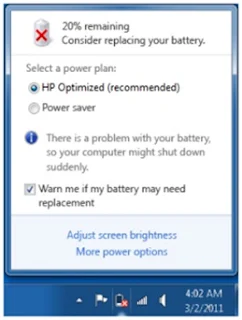Cara Menghapus Tanda Silang Merah Di Notifikasi Baterai Windows 7
By: Johan Supriyanto, S.Kom. - Agustus 27, 2015
Cara menghilangkan tanda silang merah dinotifikasi baterai windows 7- untuk para pengguna laptop pada sistem operasi Windows7, pasti cepat ataupun lambat akan mengalami persoalan pada baterai dan ditandai dengan tampilnya tanda merah silang pada icon baterai yang terdapat dalam system tray.
Pada umumnya tanda tersebut berfungsi untuk mengingatkan jika baterai laptop anda sudah tidak normal dan bahkan mungkin perlu untuk diganti "Consider_replacing_your_battery". Sesuai penjelasan pada engineer Windows 7 ketika salah satu rilis telah resmi dalam website Microsoft, diulas jika pada prinsipnya notifikasi tersebut awalnya untuk dimaksudkan menjadi salah satu dari berbagai banyaknya fitur yang diandalkan oleh Windows 7 serta tujuannya adalah mengingatkan dan juga memberi tahu anda bahwa baterai pada laptop anda sudah aus, sehingga sudah waktunya untuk diganti.
Bila ternyata baterai pada laptop masih normal dan tetap tampil tanda silang merah, dibawah ini ada cara menghilangkan tanda silang merah di notifikasi baterai windows 7 :
1. Cara kalibrasi
Metode ini berhasil digunakan dan sudah dicoba beberapa orang, dibawah ini tahapnya :
1.Charge laptop anda hingga full, lalu matikan laptop milik Anda. Sampai pada langkah ini jangan mencabut charger-nya dulu.
2.Hidupkanlah laptop Anda kemudian tekan F8 secara berulang hingga tampil pilihan Advanced Boot Options. selanjutnya pilihlah Safe Mode.
3. jika sudah masuk dalam Windows Safe Mode, segera cabut charger laptop milik Anda.
4.Diamkan laptop menyala hingga mati sendiri, hingga baterainya benar-benar sampai habis. Sangat dianjurkan untuk tidak mengoperasikan selama proses ini berlangsung. Biarkan sampai laptop anda mati sendiri.
5. jika sudah mati, pasang kembali charger battery laptop Anda, kemudian nyalakan lagi dengan normal. Dan jika tidak bermasalah, hasilnya kembali akan normal Notifikasi "considerreplacingyourbattery" serta tanda silang merah pada icon baterai dapat hilang dan tidak akan muncul lagi.
2. Update windows 7
Cara ini dapat memperbaiki bug/trouble serta bisa terhindar dari beberapa kesalahan deteksi. Namun jika Anda salah satu pengguna Windows7 yang palsu telah mengupdate windows7 dengan online dapat menghilangkan licence pada windows 7 anda ataupun dimasukan kedaftar Blacklist. Demikian cara menghilangkan tanda silang merah di notifikasi baterai windows 7. Silahkan mencobanya.
Pada umumnya tanda tersebut berfungsi untuk mengingatkan jika baterai laptop anda sudah tidak normal dan bahkan mungkin perlu untuk diganti "Consider_replacing_your_battery". Sesuai penjelasan pada engineer Windows 7 ketika salah satu rilis telah resmi dalam website Microsoft, diulas jika pada prinsipnya notifikasi tersebut awalnya untuk dimaksudkan menjadi salah satu dari berbagai banyaknya fitur yang diandalkan oleh Windows 7 serta tujuannya adalah mengingatkan dan juga memberi tahu anda bahwa baterai pada laptop anda sudah aus, sehingga sudah waktunya untuk diganti.
1. Cara kalibrasi
Metode ini berhasil digunakan dan sudah dicoba beberapa orang, dibawah ini tahapnya :
2.Hidupkanlah laptop Anda kemudian tekan F8 secara berulang hingga tampil pilihan Advanced Boot Options. selanjutnya pilihlah Safe Mode.
3. jika sudah masuk dalam Windows Safe Mode, segera cabut charger laptop milik Anda.
4.Diamkan laptop menyala hingga mati sendiri, hingga baterainya benar-benar sampai habis. Sangat dianjurkan untuk tidak mengoperasikan selama proses ini berlangsung. Biarkan sampai laptop anda mati sendiri.
5. jika sudah mati, pasang kembali charger battery laptop Anda, kemudian nyalakan lagi dengan normal. Dan jika tidak bermasalah, hasilnya kembali akan normal Notifikasi "considerreplacingyourbattery" serta tanda silang merah pada icon baterai dapat hilang dan tidak akan muncul lagi.
2. Update windows 7
Cara ini dapat memperbaiki bug/trouble serta bisa terhindar dari beberapa kesalahan deteksi. Namun jika Anda salah satu pengguna Windows7 yang palsu telah mengupdate windows7 dengan online dapat menghilangkan licence pada windows 7 anda ataupun dimasukan kedaftar Blacklist. Demikian cara menghilangkan tanda silang merah di notifikasi baterai windows 7. Silahkan mencobanya.